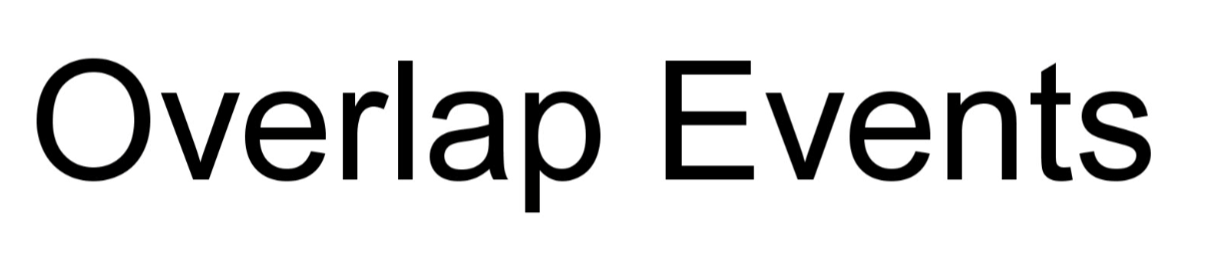언리얼엔진의 블루프린트 기능중 Event Tick 에 대해 알아보자 !
오늘은 언리얼엔진에서 필요한 기능을 구현하는데 유용한 블루프린트, 그 중에서도 Event Tick 에 대해서 알아볼 것이다.
Event Tick이란?
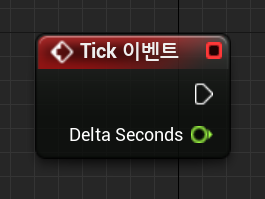
이전에 설명한 Begin Play 녀석보다 살짝 작고 통통한 모습의 이 노드가 오늘 설명할 Event Tick 이다.
Event TIck은 액터나 컴포넌트에 일정 간격, 보통 한 프레임에 한 번 코드 조각 또는 블루프린트 스크립트를 실행시키는 기능을 담당한다
말로만 들으면 어떤 느낌인지 감이 잘 안올 수 있다.
한번 실행을 시켜보자 !
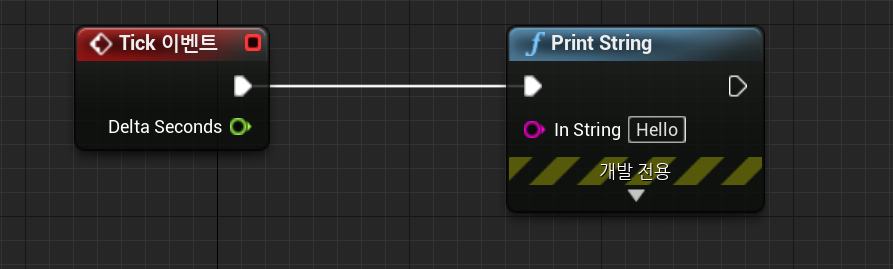
지난 시간에 배운 Print String 함수를 생성하고, Event Tick 노드와 연결시켜 컴파일을 실행한 후 플레이를 눌러주면

위와같이 초당 프레임 수치대로 Print String의 문자열이 출력되는 것을 확인할 수 있다 !
이처럼 Event Tick은 초당 프레임 수치대로 매우 빠른 속도로 출력하는 기능을 만들거나 할 때 사용된다. 하지만 이러한 강력한 기능을 갖고있는 대신 PC의 굉장한 무리를 줄 수 있기때문에 꼭 필요한 경우에만 사용해야 할 필요가 있는 기능이다
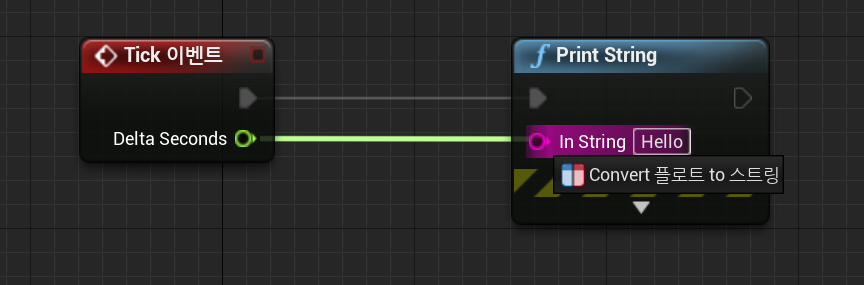
또한 Event Tick의 Delta Seconds 부분의 노드를 Print String 함수의 In String의 연결을 해주면

위와같이 엔진에서 자동으로 형변환을 시켜주면서 노드가 연결되게 되는데 마찬가지로 이를 실행시키면
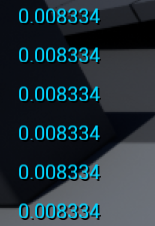
Delta Seconds(프레임과 프레임 사이의 시간)가 출력되게 된다.
또한 우리는 새로운 변수를 생성하고 블루프린트 안으로 갖고 올 수 있는데,

좌즉 변수 패널에서 +변수 버튼을 누르고 새로운 변수를 생성한 뒤 변수의 디테일 창을 확인해보면 다양한 기능들이 있는 것을 확인 할 수 있다. 그 중에서도 변수 유형을 클릭해보면
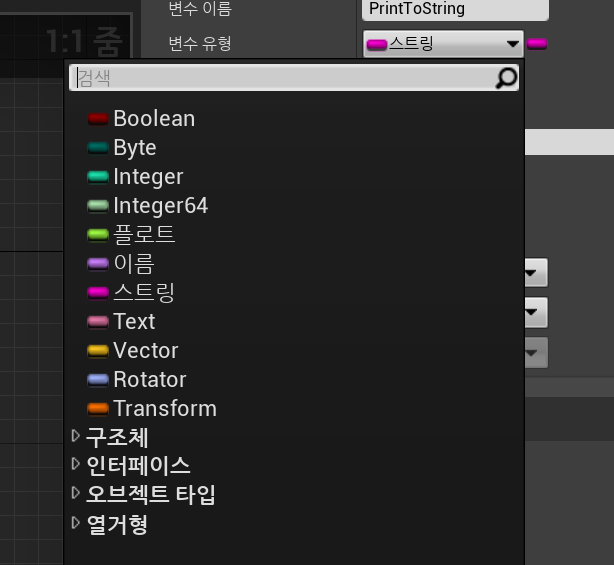
다음과같이 다양한 형들과 그 색상을 확인할 수 있다.
이렇게 새롭게 생성한 변수를 클릭해 이벤트 그래프 창으로 가져오게 되면
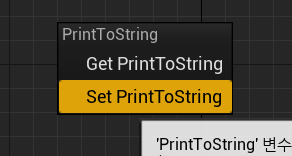
우리가 생성한 변수를 Get형식으로 가져올 것인지, Set형식으로 가져올 것인지 선택하는 창이 나타나게 된다.
우선 Set형식으로 변수를 가져와보면
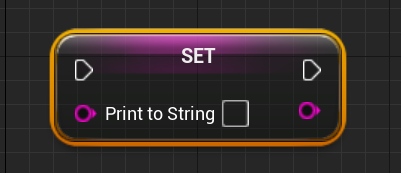
입력노드와 출력노드를 둘 다 갖고있고 문자열을 설정할 수 있는 버튼도 갖고있는 노드를 볼 수 있다.
그 다음 Get형식으로 변수를 가져와보면
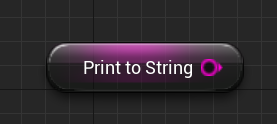
Set보다는 작은 출력 기능만을 갖고있는 노드를 볼 수 있다.
이 노드는 데이터의 유형값을 나타내며, 노드를 클릭하고 우측의 디테일 창에서 정보의 값을 설정할 수 있다.
간단히 말해 정보를 변수의 형태로 저장하는 방법이라고 생각하면 편하다
위와같이 Set과 Get을 쉽게 설명해보자면,
Set은 그 이름대로 우리가 노드 안에서 바로 설정이 가능하고
Get은 우리가 디테일창에서 이미 설정한 값을 단순히 가져온다고 생각하면 될 것 같다.
마지막으로 우리는 Event Tick에서 사용할 수 있는 굉장히 흥미롭고 유용한 노드를 알아보는 것으로 이 포스팅을 마무리 할 것이다.
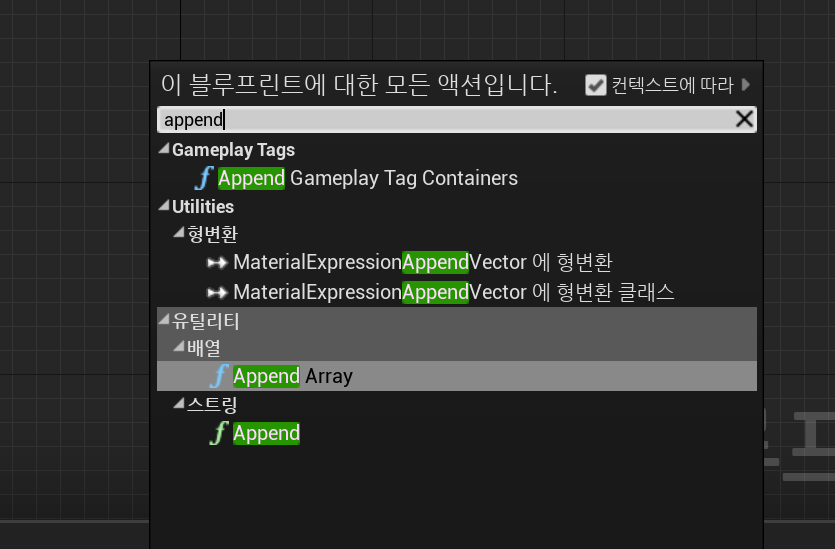
우선 이벤트 그래프 창에서 우클릭으로 노드 검색창을 열고 append를 검색하면 가장 밑부분의 (스트링 - Append)가 보일 것이다 이후 선택을해서 함수를 만들어주면 (배열 - Append Array와 혼동 주의 !)
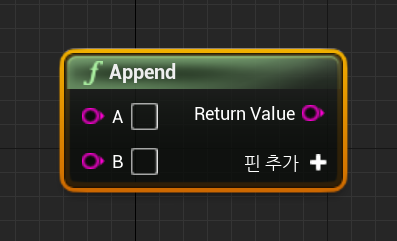
위와같은 Append 함수가 생성된 것을 확인할 수 있다.
이 Append 함수의 기능은 문자열 유형의 일부 입력값과 출력값을 취하는 것으로, 만약 여러개의 입력값이 있다면 그 문자열들을 더한 새로운 문자열 값을 반환하는 역할을 수행한다.
실제로 그 기능을 직접 확인해보자 !
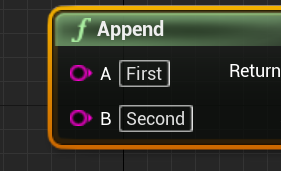
우선 함수의 A, B의 입력값으로 Fisrst와 Second라는 문자열을 입력해주자
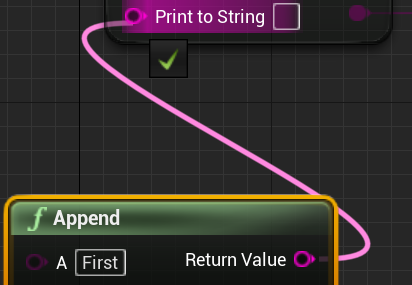
이후 Append 함수의 Return Value를 Set과 연결시켜주고,

Event Tick과 Set을 이어주면
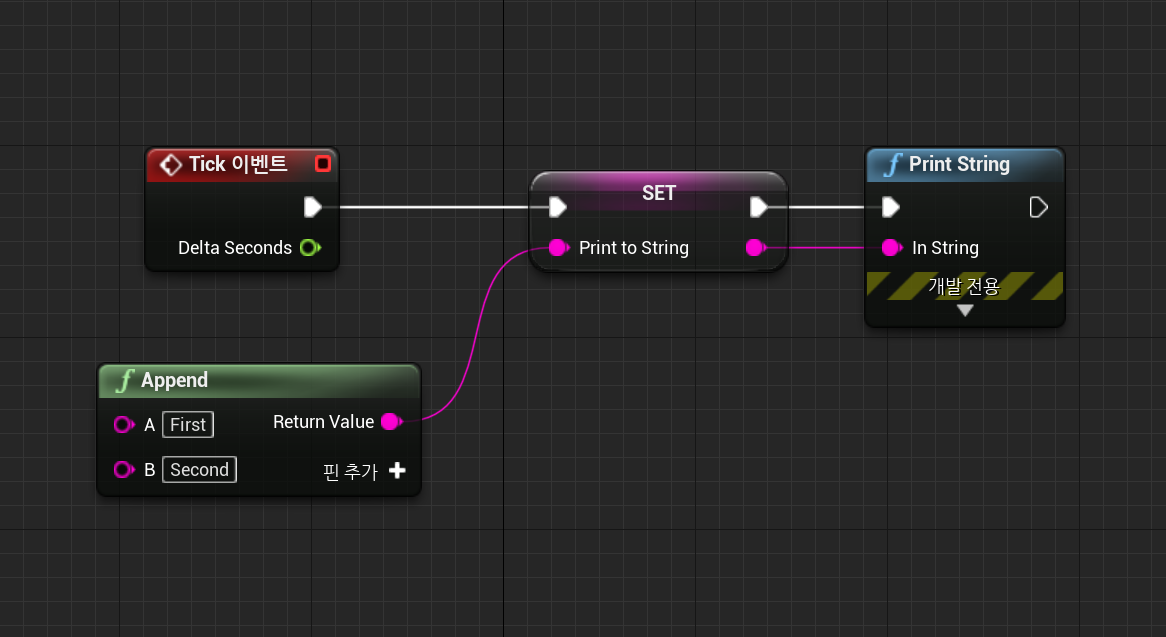
우리는 다음과 같이 Append의 기능을 확인해볼 수 있는 블루프린트를 구성할 수 있게 되었다. 바로 컴파일을 눌러 실행을 해보자
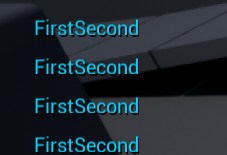
실행을 해보면 레벨에 우리가 Append 함수에서 설정한 First와 Second의 값이 같이 출력되고있는 모습을 확인할 수 있다
이처럼 Append 함수를 이용하면 여러개의 문자열을 매우 간단하게 합쳐서 출력할 수 있게되는 것이다.
오늘은 언리얼엔진 블루프린트의 기능중 그 두번째로 Event Tick에 대해 포스팅을 해봤는데,
Event Tick을 사용하면 게임상의 실시간 fps 확인과 타이머등 여러 필수적인 기능을 구현할 수 있다 !
하지만 본문에서 앞서 설명한 것 처럼 Event Tick의 남용은 PC 성능의 무리를 줄 수 있으므로 꼭 필요한 상황에서만 사용할 필요가 있다는 점을 꼭 확인하길 바란다 !
오늘은 이로서 포스팅을 마무리하고, 다음시간에 OverlaP Event 내용으로 다시 볼 수 있기를 희망한다 !